久其报表软件基本操作流程

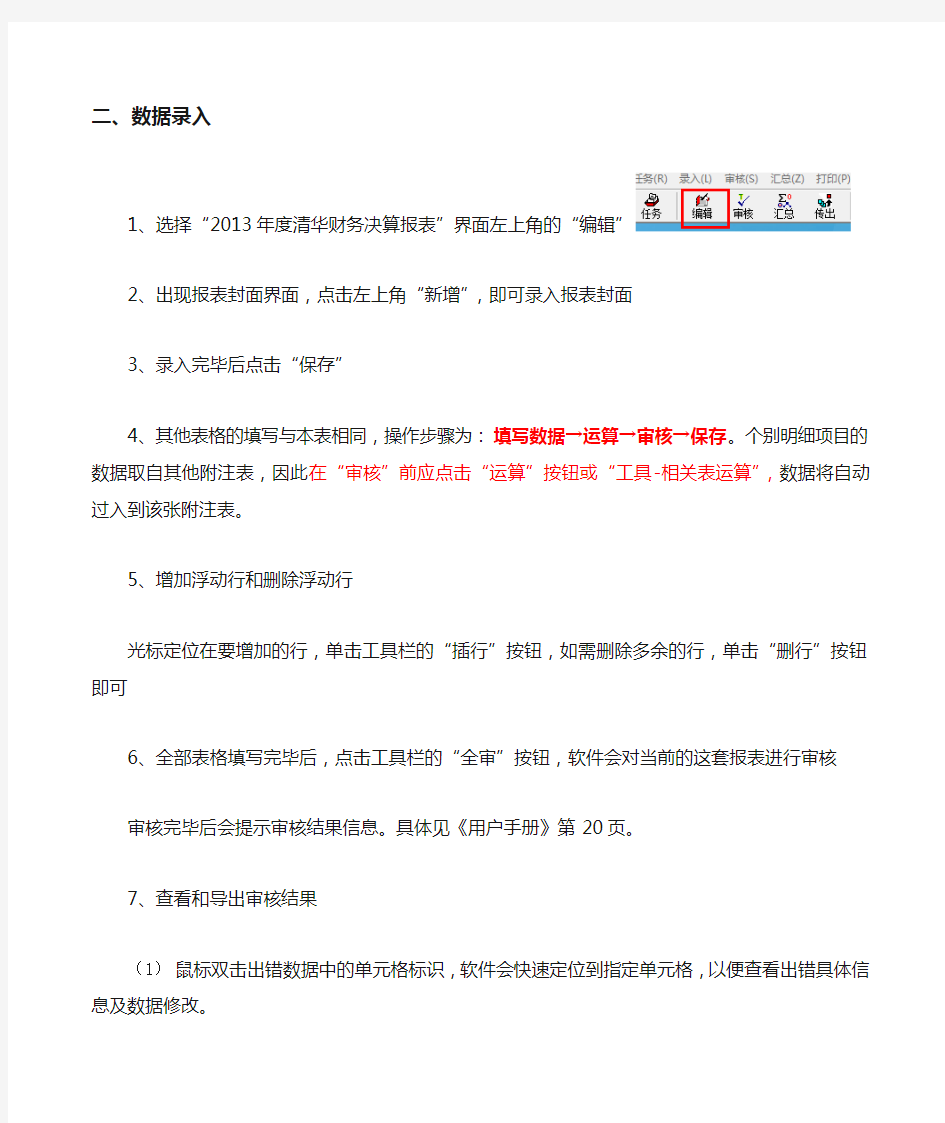
久其报表软件基本操作指引
一、装入新参数
1、首先安装报表处理软件,安装完成后出现“2013年度企业财务决算报表”界面,在出现的关联任务设置对话框中,选择“关闭”
2、选择“是”
3、软件安装后再安装参数。鼠标左键双击报表软件图标进入报表处理软件
界面→点击左上角的“装入”
4、出现数据装入向导界面,点击数据位置右侧的文件夹标识,查找数据位置,
选中参数
5、点击下一步”,选择“报表参数”和“装入到新建任务”
6、进入“装入新建任务”界面,点击“确定”
7、点击“下一步”
6、选择“开始”
7、点击“确定”
8、选择“是”
二、数据录入
1、选择“2013年度清华财务决算报表”界面左上角的“编辑”
2、出现报表封面界面,点击左上角“新增”,即可录入报表封面
3、录入完毕后点击“保存”
4、其他表格的填写与本表相同,操作步骤为:填写数据→运算→审核→保存。个别明细项目的数据取自其他附注表,因此在“审核”前应点击“运算”按钮或“工具-相关表运算”,数据将自动过入到该张附注表。
5、增加浮动行和删除浮动行
光标定位在要增加的行,单击工具栏的“插行”按钮,如需删除多余的行,单击“删行”按钮即可
6、全部表格填写完毕后,点击工具栏的“全审”按钮,软件会对当前的这套报表进行审核
审核完毕后会提示审核结果信息。具体见《用户手册》第20页。
7、查看和导出审核结果
(1)鼠标双击出错数据中的单元格标识,软件会快速定位到指定单元格,以便查看出错具体信息及数据修改。
(2)在提示信息区域,单击鼠标右键选择“导出全审结果”,可导出本次审核的
结果。
8、查看数据汇总来源
如需查看某一个数据的具体来源,首先选中单元格,单击鼠标右键选择“显示汇总明细”,显示数据是从哪些单位汇总上来。然后点击左上角的“导出”按钮,可将汇总明细导出到excel或文本文件中。
三、数据汇总
(一)节点汇总
如需将数据进行汇总,可使用“节点汇总”功能。节点汇总用于对树形结构中的各个节点数据进行汇总。
1、选择要汇总的单位名称(前面带的单位名称),单击鼠标右键,出现“节
点汇总直接下级”和“节点汇总所有下级”(“节点汇总直接下级”只汇总该单位的直属户,“节点汇总所有下级”汇总所有下级节点数据)
2、选择要汇总的单位名称后,选择“本级节点”和“汇总至集团”,单击“汇总”
按钮,完成汇总操作后点击“关闭”
注:汇总至集团:将集团中所有的单户数据与差额表数据相加,生成的合计数放在合并表中。
调整差额表:将合并表的数据减去集团中所有基层数据的合计数,生成的结果放在差额表中。
(二)浮动行汇总
节点汇总不能汇总浮动行表格,需手动汇总,
1、选择要汇总的浮动表,如“在建工程情况”表。
2、选择菜单中的“应用-汇总下级浮动数据-汇总直接下级”
3、在“浮动汇总方式设置”中点击“合并依据”下面的单元格
4、选择“对应字段”,点击“确定”
5、返回“浮动汇总方式设置”,“保存设置”后“执行汇总”
四、数据传送
(一)导出jio报表数据
1、选择左上角的“传送-数据传出”
2、选择“传出参数或选择数据及测算分析参数”,选择“下一步”
3、选择“单位数据”,如导出全部单位数据可直接点击“下一步”,如导出个别单位数据,点击“选择单位”
4、选择需导出数据的单位名称,然后“确定”
5、选择数据存放位置
6、完成数据传出
(二)导出excel文档
1、选择左上角的“传送-导出excel文档”
2、选择需要传出数据的单位名称,选择“确定”
3、选择导出文件的存储位置,点击“确定”
常用流程图软件有哪些
流程图是一种常见的图表,日常工作中也常常需求用到,比方写案牍策划、会议流程图等等。在亿图软件中只需求简略几步,就能够快速画出美丽、实用的流程图。 要想画好工作流程图,除了要了解基本的流程图符号含义外,一款高效的辅助软件也是必不可少的。如今移动办公已经成为了潮流,特别是像互联网这样一个追求速度、效率的行业,更是需要将时间价值最大化。传统的流程图制作软件都需要从符号开始画起,而且操作繁琐,对于非专业人士来讲,实在是苦不堪言。所以小编今天就给大家介绍一款专为高效人士打造的办公绘图软件――亿图流程图软件 亿图图示画工作流程图有哪些优势? 1.智能绘图,拖曳式的操作简单易上手,适用于各类人群。 2.支持跨平台办公,可以同时在Windows、Mac以及Linux上同时使用。 3.拥有丰富的模板和符号库,无论是思维导图、流程图、组织结构图、还是工艺图、地图,用亿图都可轻松绘制。
4.支持导出多种格式的文件,与Visio正常衔接,而且导出后还可以在Visio上继续编辑。 在选择好绘图工具以后,接下来我们就要开始准备画流程图了。 1、打开亿图图示软件,选择新建―流程图―创建空白文档进入画布,也可以选择自己喜欢的流程图模板点击进入。 2、进入之后我们可以左侧面板选择想要的图形素材,用鼠标点击或拖动它到图表区域中。
3、选择完之后双击图形可以在里面输入文本内容。输入完成后可以在右侧面板中自由更改图形线条颜色、粗细等样式。 4、重复以上步骤很快就可以将流程图画出来了,之后我们可以将画好的系统流程图进行保存或者导出发送。点击菜单栏上的文件按钮返回到软件新建界面,然后选择导出,选择需要导出的格式点击确定即可保存。
U8账务报表B-C版操作流程
用友政务U8(B版)操作教程 第一部分软件安装 1、把软件光盘放入光驱,打开光盘,找到setup.exe双击启动安装程序 2、在安装界面上,点【安装】按钮 3、在“软件许可协议”界面,点【同意】按钮 4、指定软件的安装路径,强烈建议不要安装在C盘,指定好安装路径后点【下一步】按钮
5、选择安装选项,选择完后点【安装】按钮 6、如果没有安装过数据库,系统出现如下提示,请指定安装Microsoft SQL Server 2000 Desktop Engine (简称MSDE )的路径,以及设置数据库管理员密码,设置完成后点【确定】按钮。 特别注意:(1)安装路径一定不能指定在C 盘,建议设置为D:\ Microsoft SQL Server (2)此处设置的密码是数据库的密码,如果设置一定要记住,建议为空,不设置密码 (3)安装软件时建议暂时关闭相关安全软件(杀毒和防火墙软件) 7、继续安装过程,大约需要几分钟时间,直到出现如下提示,表示软件安装过程已经结束,点【是】重新启动计算机结束安装并生效。
第二部分 建立账套 1、单击〖开始——所有程序——用友GRP -U8××财务管理软件(××版)——后台数据管理工具〗菜单 2、在“登录数据库服务器”窗口上中录入服务器名(本机可用一点或127.0.0.1表示)、用户名(数据库用户名,系统默认为系统管理员sa ),口令(数据库用户对应的密码,一般未设密码),输入完成后点【确认】按钮 3、如果第一次进《后台数据管理工具》,则系统会出现如下提示,该出现提示时,请点【确定】按钮建立软件所需的系统数据库。 4、新建账套点“账套管理”页右边的【新建账套】按钮
软件流程图
程序流程图 程序流程图独立于任何一种程序设计语言,比较直观、清晰,易于学习掌握。但流程图也存在一些严重的缺点。例如流程图所使用的符号不够规范,常常使用一些习惯性用法。特别是表示程序控制流程的箭头可以不受任何约束,随意转移控制。这些现象显然是与软件工程化的要求相背离的。为了消除这些缺点,应对流程图所使用的符号做出严格的定义,不允许人们随心所欲地画出各种不规范的流程图。例如,为使用流程图描述结构化程序,必须限制流程图只能使用图3.25所给出的五种基本控制结构。 图4.3 流程图的基本控制结构 任何复杂的程序流程图都应由这五种基本控制结构组合或嵌套而成。作为上述五种控制结构相互组合和嵌套的实例,图示给出一个程序的流程图。图中增加了一些虚线构成的框,目的是便于理解控制结构的嵌套关系。显然,这个流程图所描述的程序是结构化的。
图4.4流程图的基本控制结构 N-S图 Nassi和Shneiderman 提出了一种符合结构化程序设计原则的图形描述工具,叫做盒图,也叫做N-S图。为表示五种基本控制结构,在N-S图中规定了五种图形构件。参看图4.5。 为说明N-S图的使用,仍用图4.4给出的实例,将它用如图4.6所示的N-S图表示。 如前所述,任何一个N-S图,都是前面介绍的五种基本控制结构相互组合与嵌套的结果。当问题很复杂时,N-S图可能很大。 图4.5 N-S图的五种基本控制结构
图4.6 N-S图的实例 PAD PAD是Problem Analysis Diagram的缩写,它是日本日立公司提出,由程序流程图演化来的,用结构化程序设计思想表现程序逻辑结构的图形工具。现在已为ISO认可。 PAD也设置了五种基本控制结构的图式,并允许递归使用。 图4.7 PAD的基本控制结构 做为PAD应用的实例,图4.8给出了图4.4程序的PAD表示。PAD所描述程序的层次关系表现在纵线上。每条纵线表示了一个层次。把PAD图从左到右展开。随着程序层次的增加,PAD逐渐向右展开。 PAD的执行顺序从最左主干线的上端的结点开始,自上而下依次执行。每遇到判断或循环,就自左而右进入下一层,从表示下一层的纵线上端开始执行,直到该纵线下端,再返回上一层的纵线的转入处。如此继续,直到执行到主干线的下端为止。
好看的工作流程图用什么软件画好
好看的工作流程图用什么软件画好 导语: 工作流程图是一种通过最简短的时间和以及最简单的方式向观看的人表达一个事件的步骤的图示。一张好看的工作流程图不仅能够吸引人的注意力,也能够让人看的更加明白。下面就让我们一起来看看好看的工作流程图都是用什么软件来画的。 免费获取亿图图示软件:https://www.360docs.net/doc/6f16682600.html,/edrawmax/ 什么软件画工作流程图专业又好看? 想要画出来的工作流程图专业又好看,软件首选一定不是Word或者PPT的,可以试试亿图图示。这是一款专业的图形图表设计软件,它可用于绘制全系列的流程图。一点也不夸张的说,亿图图示绘制流程图速度远高于Word绘图,让原本需要画1小时的流程图,只需10分钟即可完成。毕竟,专业的才是高效的。软件内置一万多个矢量符号,丰富的符号,专业的图形,帮助我们有效绘图,减少错误率,办公效率只增不减。
亿图图示软件特色: 1、来自全球超过600万的用户选择下载安装。 2、支持多系统操作:亿图图示工作流程图图可以在Windows,Mac 和 Linux上进行制作。 3、产品升级:亿图软件不断更新升级,重视用户体验度。 4、简单操作:一键式绘制工具帮助用户绘制快捷,方便使用者管理工作项目。 使用亿图图示画工作流程图有哪些优势? 1.国产软件,对中文支持比较好,操作界面属于Office风格,简单、易上手。 2.智能绘图,轻松连接图形,海量素材免费使用。 3.支持跨平台办公,可以同时在Windows、Mac以及Linux上同时使用。 4.详细的用户手册包含图文或视频讲解,方便使用者自助解决操作问题。 5.支持导出为可编辑模式的Word、Excel、PowerPoint格式文件,没有安装亿图软件的电脑,也可以进行二次修改。
fastreport初级使用教程之报表设计器环境
fastreport初级使用教程之报表设计器环境 报表组件在开发环境中,可以通过鼠标双击TfrxReport组件,打开报表设计器环境。设计器窗口提供给用户全部有关报表设计的工具,并同时提供预览功能。报表设计器界面新颖。包含几个工具栏,并且工具栏可以停靠镶嵌在任何你想停靠的地方,并随设计器其他配置属性保存在一个.Ini文件中,当再次打开时,恢复设计器的配置属性。 为了提供给用户运行期设计报表的功能,应该再添加“TfrxDesigner”或“frxDesgn”单元到Uses列表中。这样用户就可以在运行期修改报表格式,又可以修改已经生成的报表内容信息。 注:根据报表的需要,你应该还需要添加其他的一些组件到表单上。其他组件说明不在此介绍。 2
图中标号说明: 1——报表设计区域 2——菜单栏 3——工具栏 4——报表对象工具栏 5——报表分页标签 6——报表树窗口 7——对象属性窗口 8——数据树窗口。可以从此窗口拖曳到报表窗口 9——尺标。10——状态条134567 8910
1.1、控制键 控制键描述 Ctrl+O“文件|打开…”菜单命令 Ctrl+S“文件|保存”菜单命令 Ctrl+P“文件|预览”菜单命令 Ctrl+Z“编辑|撤销”菜单命令 Ctrl+C“编辑|复制”菜单命令 Ctrl+V“编辑|粘贴”菜单命令 Ctrl+X“编辑|剪切”菜单命令 Ctrl+A“编辑|全选”菜单命令 Arrow,Tab对象切换 Del删除被选择的对象 Enter打开对象编辑器 Shift+arrows改变对象的大小 Ctrl+arrows移动对象位置 Alt+arrows移动对象到附近对象的位置 1.2、鼠标操作 操作描述 左键选择组件对象;添加新的组件对象;移动组件对象;改变组件的大小;
苹果电脑常用的中文版流程图软件
苹果电脑常用的中文版流程图软件 导语: 苹果电脑好用,是公认的,但是该电脑所支持的软件却比Windows系统电脑少一大截。究竟有什么好用的Mac版中文流程图软件呢?继续阅读,看下正文的介绍! 免费获取亿图图示软件:https://www.360docs.net/doc/6f16682600.html,/edrawmax/ 苹果电脑常用的中文版流程图软件 Edraw Max(亿图图示),这是一款适合国人操作习惯的中文版全类型图形图表设计软件,能够轻松绘制出专业的流程图。操作界面类似office,普通人也能很快上手操作。可绘制包含流程图、思维导图、组织结构图等200多种类型的图形图表,还有上万个原创矢量图标和素材,供用户免费使用。
亿图图示软件特色: 1、来自全球超过600万的用户选择下载安装。 2、支持多系统操作:亿图图示工作流程图图可以在Windows,Mac 和 Linux上进行制作。 3、产品升级:亿图软件不断更新升级,重视用户体验度。 4、简单操作:一键式绘制工具帮助用户绘制快捷,方便使用者管理工作项目。 如何下载使用中文版软件亿图图示 1、首先我们需要在电脑上下载安装好亿图图示软件,打开浏览器,搜索“亿图图示”,找到带有官网标识的网站,然后点击进入。
2、接着进入之后找到亿图图示的下载页面,找到对应自己电脑系统版本的下载链接进行下载,这里有三个选项,分别对应的是Windows、Mac、Linux系统,因为我们使用的Mac电脑,所以选择Mac系统的亿图图示进行下载。 3、下载安装好之后,打开亿图图示软件,点击“新建”---“流程图”,这个时候可以看到右侧有很多的流程图模板可以使用,我们可以使用这些模板来快速创建,也可以点击右侧的“创建”来新建一个空白模板。
工作汇报流程图那个软件能画
流程图是用特定符号表述工作事项顺序的一种图示,它可以帮助管理者更好的了解实际工作内容,去除掉、合并多余环节,从而提高工作效率。 亿图有哪些让用户眼前一亮的地方呢?在这里,我从亿图图示与Visio的相同点与不同点两个角度,以下5个方面,分别详细阐述一下。 1.使用方便、功能强大的绘图工具 如下图所示,在工艺流程图的绘制上,亿图图示搭载了与Visio不相上下的、使用方便的智能工具。不论是符号拖放、自动连接、还是快速替换图形等,亿图图示都能做到Visio一样的方便快捷。而在添加附件、注释、云共享、图形自主设计等方面,亿图图示相较于Visio是更胜一筹的。
2.工艺流程图符号库 为方便用户快速绘制PFD、P&ID,Visio和亿图图示都提供了设备、仪器、管路等大量的工艺流程图元素符号。而相比于Visio的4个工艺流程图符号库,亿图图示拥有更专业、丰富的工艺流程图符号库,包括管道、泵、电动机、破碎仪等设备、仪器等。每中类别的设备符号都设计有许多样式,用户可根据自身需要选择。另外,所有符号都是矢量基础设计的,可以进行颜色修改、大小调整、分解/结合等再次编辑。
除了以上标准的黑白线条的工艺流程图符号以外,亿图图示还内置了一套实体仿真的工艺流程图符号库。运用这些符号绘制出来的工艺流程图,在制造与生产工艺过程的描述上更加生动形象、便于理解。这也是亿图图示区别于其他工艺流程图绘制软件的特点之一。
3.更丰富的工艺流程图模板与例子 对于用户,尤其是初学者来说,提供可以作为参考的绘图模板,是工艺流程图绘制软件极具吸引力的一点。因此,亿图图示为用户提供了800以上的免费模板(所有图表类型),其中包括30多个PFD、P&ID模板与例子。
VF第一章节、报表、菜单习题
对三《Visual FoxPro》月考试题(2015.1) 章节:基础、菜单、报表 一、选择题:(每题1分,共60分) 涂物理 1、修改报表、打开报表设计器的命令是。 A)UPDATE REPORT B)MODIFY REPORT C)REPORT FROM D)EDIT REPORT 2、为了在报表中加入一个表达式,这时应该插入一个。 A)表达式控件B)域控件C)标签控件D)文本控件 3、预览报表的命令是。 A)PREVIEW REPORT B)REPORT FORM…PREVIEW C)PRINT REPORT…PREVIEW D)REPORT…PREVIEW 4、在“报表设计器”中,任何时候都可以使用“预览”功能查看报表的打印效果。以下几 种操作中不能实现预览功能的是______。 A)打开“显示”菜单,选择“预览”选项 B)直接单击常用工具栏上的“打印预览”按钮 C)在“报表设计器”中单击鼠标右键,从弹出的快捷菜单中选择“预览” D)打开“报表”菜单,选择“运行报表”选项 5、为了在报表中加入一个文字说明,这时应该插入一个。 A)表达式控件B)域控件C)标签控件 D)文本控件 6、以下说法哪个是正确的______。 A)报表必须有别名B)必须设置报表的数据源 C)报表的数据源不能是视图D)报表的数据源可以是临时表 7、不属于常用报表布局的是______。 A)行报表B)列报表C)多行报表D)多栏报表 8、使用______工具栏可以在报表或表单上对齐和调整控件的位置。 A)调色板B)布局C)表单控件D)表单设计器 9、数据库系统与文件系统的主要区别是______。 A:数据库系统复杂,而文件系统简单 B:文件系统不能解决数据冗余和数据独立性问题,而数据库系统可以解决 C:文件系统只能管理程序文件,而数据库系统能够管理各种类型的文件
久其报表操作流程 V
外商投资企业管理软件操作手册 南宁市财政局企业科编 二○○五年八月 外商投资企业会计报表软件操作流程 以下是使用久其报表软件完成外商投资企业会计报表录入工作的流程: 1、安装软件、注册 2、装入2004年参数和数据库 3、装入2005年参数 4、在2005年任务下提取2004年任务代码 5、建立2005年度数据库 6、分离2005年度数据库得到本级数据库 7、录入、审核数据 8、传出数据 一、软件安装、注册 (一)、安装准备 1.计算机一台,586及以上机型,32M内存(建议64M以上),2G硬盘空间,VGA彩色显 示器,至少需要一个软驱,Microsoft或PS/2兼容鼠标一个; 2.中文Windows95,中文Windows98、中文Windows NT、中文Windows Me、中文Windows2000 操作系统;或者英文Windows操作系统挂中文平台; 3.久其报表系统安装盘[光盘版]; 4.久其报表用户手册; (二)、安装、注册久其报表: 1.将久其报表安装光盘插入光驱中,系统自动启动安装向导程序,弹出如下窗口: 2.单击“安装系统”按钮,系统将自动启动安装向导,并弹出“欢迎”窗口,单击“下 一个”按钮继续; 3.接下来系统会弹出“软件许可证协议”,如果要使用久其报表必须同意此许可协议,并 单击“是”,否则可单击“否”退出安装程序; 4.在弹出的“用户信息”窗口中,如实填写用户的姓名和所在公司。 5.单击“下一个”后,可选择软件的安装路径,即该系统所设置的区域,建议采用系统 默认路径C:\Jpreport,也可以通过单击“浏览”按钮,选择其它路径,如下所示:6.单击“下一个”,系统弹出“选择程序文件夹”窗口,默认文件夹为“久其报表数据管 理系统”; 7.单击“下一个”,系统会自动将程序文件复制到用户的计算机中。安装完毕后可能会有 操作系统提示(通常出现于windows98操作系统):“使用程序前必须重新启动计算机”,选择“是,我现在重新启动计算机”,单击“结束”;
报表简单操作流程
一、登陆并修改密码 1、登陆IUFO报表;地址与用友一致,登陆后如下图,选择IUFO进入集团合并 报表; 2、输入用户名和密码进行登陆,初始密码666666,登陆后需修改密码,密码必 须与用友总账系统密码一致; 3、成功登陆后按下图点击“我的配置”-“我的信息”; 4、弹出如下图对话框,点击“修改密码”; 5、输入旧密码及新密码后点击确定; 通过以上五步的操作进行密码的修改,密码必须修改,且必须与总账系统一致,否则报表无法从总账取数。 二、如何生成报表数据 1、如下图,选择当前任务,点击; 2、如下图,将1标注的选中,然后点击2标注的“设置”; 3、则:如下图,红色标记处,当前任务已经选定;可进行报表取数操作; 4、如下图:点击红色方框内所标注内容“当前数据源:无” 5、如下图:选中1所标注内容;然后点击2红色圈内“设置”; 6、如下图:点击红色方框所标注的“数据源信息配置”; 7、弹出如下图,将红色方框内信息填列完毕,点击确定; 8、如下图,点击关闭当前弹出页签; 9、如下图:点击红色方框标注的“报表数据”,选中需要处理数据的公司; 10、如下图,点击“录入”-“报表工具录入”; 11、如下图:将红色方框1中的三项内容“单位、时间、账簿”填列完毕,然后
点击红色方框2标注的“查询”按钮; 12、弹出资产负债表;如下图:点击红色方框所标注的“数据”-“计算”按钮; 13、如下图;点击确定完成计算;资产负债表生成完毕; 14、如下图:双击“利润表”,出现如红线所指向的报表,填列单位、时间及账簿; 15、如下图;点击“数据”-“计算”;进行利润表的自动计算; 16、如下图:双击“现金流量表”,出现如红线所指向的报表,填列单位、时间及账簿; 17、如下图;点击“数据”-“计算”;进行现金流量表的自动计算; 18、如下图;点击确定完成计算;现金流量表生成完毕; 19、如下图,点击保存按钮,将刚生成的几张报表进行保存; 20、可以通过如下图所示红色方框内标注的页签来查看刚才生成的几张报表的数据; 三、如何上报报表 1、如下图:选中需要上报报表的公司,然后将红色方框1中的时间及账簿按要求进行填列;之后将红色方框2中的录入状态选择为“已录入”;然后点击查询,则出现刚才已经生成数据的三张报表;全部进行选中; 2、如下图:点击“报送管理”-“上报确认”; 3、如下图:则上报标记变为“上报”;上报之后报表不可修改; 4、如确系误操作而上报,需修改数据,则需要如下图:先根据时间、账簿等条件查询出已经上报的报表,并如红色方框1中一样,选中需要修改的报表,然后如红色标记2所示,点击“报送管理”-“请求取消上报”; 5、如下图:在“请求标记”栏目中,出现“请求取消上报”字样,等待上级公司取消上报后即可修改;
软件项目工作流程图
售前准备 利水新华(北京)科技有限公司质量记录 软件项目开发流程图 开始 售 前 项 目 实 销售立项 软件组 综合组 商务 技 术 支 持 任 务 书 销售立项报告 合同评审记录表 签订合同 工 程 立 项 任 务 书 施 设计开发 开发任务书 需求分析 工程立项报告书 实施策划 测试记录及问题处理表 进度管理表 集成测试 安装调试 申请表 安装调试 培训 评估表 用户 测试 测 试 记 录 项目移交 申请表 初验 报验申请表 试运行 及 表理处题问 项 目 服 项目移交 接收内容 登记表 项目维护 终验申请 终验 终验报告 质保期维护 务 服 务 及 维 护 记 录 结束 1
实施策划利水新华(北京)科技有限公司质量记录 实施流程图(一) 售前控制 编写立项报告?工程立项报告书立项评审 N ?评审记录 客户Y评审 通过?立项通知?变更申请 需求分析 Y 客户沟通、交流 编写软件需求规格说明书 ?软件需求规格说明书 ?测试用例 N 需求评审 编制项目 测试用例 编制项目进度 评审 通过 Y 任务分发 ?交流纪要 ?变更记录 ?进度管理表 ?客供财产清单 ?开发任务书 ?空间数据或美工处理任务书 ?采购申请 ?进度报告 ?评审记录 ?变更申请 系统设计 2
实施流程图(二) 需求分析 系 统 设 计 编写 需求解读 软件设计说明书 数据库设计说明书 ?软件设计说明书 ?数据库设计说明书 N 设计评审评审 通过 Y ?评审记录?进度管理表?进度报告 编制开发进度?变更申请 具体任务分配 软 件 编 码实单元测试 代码编写?安装维护手册 ?用户手册 ?软件程序编写规范 ?源代码 现 代码修改 测试问题修手册编写 ?测试记录及问题处理表 ?进度管理表 ?进度报告 ?变更申请 改 项?测试计划 目 测 试 项目集成测试编写测试报告编制培训大纲 安装调试 3?用户培训大纲(教材)?测试分析报告 ?测试记录及问题处理表?进度管理表 ?进度报告 ?变更申请
好看又专业的流程图是用什么软件做出来的
好看又专业的流程图是用什么软件做出来的导语: 有时候我们在参加商业活动的时候,会看到一些制作非常精美的PPT,里面还包含着各种好看的流程图。其实它的制作方法很简单,如果你也想做出这样的流程图PPT,就跟着小编一起来看看吧! 免费获取亿图图示软件:https://www.360docs.net/doc/6f16682600.html,/edrawmax/ 怎么画出好看的流程图? 看似专业又好看的流程图当然是用专业的软件画的了。亿图图示,一款可以绘制专业流程图的工具,拖拽式操作,10000+矢量素材,支持导出PPT、图片、PDF、HTML、PS等格式。除此以外,还可以将流程图作品存储到亿图云,或直接打印出来。
亿图图示软件特色: 1、来自全球超过600万的用户选择下载安装。 2、支持多系统操作:亿图图示工作流程图图可以在Windows,Mac 和 Linux上进行制作。 3、产品升级:亿图软件不断更新升级,重视用户体验度。 4、简单操作:一键式绘制工具帮助用户绘制快捷,方便使用者管理工作项目。 如何在PPT里画出好看的流程图 使用亿图图示软件绘制流程图,可以通过软件的导出功能,一键将文件导出为PPT格式的文件。导出的文件,可以在PPT中继续编辑、修改,进行幻灯片演示等等。
所谓千言万语不如一张图,尤其是在进行PPT幻灯片演示的时候,将繁杂琐碎的事物用简单、明了的流程图表达出来,能够让观看者对事物进行中的顺序、布置和安排有更加生动的了解。 下面让我们一起来看几张适合做PPT展示用的流程图模板: 圆点PPT流程图模板
扁平化商务总结汇报PPT模板 极简设计风的PPT流程图模板
除了以上几种设计十足的PPT流程图模板,少不了还有工作中经常需要用到的一些基本的流程图,能够满足日常工作的基本绘图需求。 获取更多流程图软件支持与帮助:https://www.360docs.net/doc/6f16682600.html,/support/
久其报表软件基本操作流程
久其报表软件基本操作指引 一、装入新参数 1、首先安装报表处理软件,安装完成后出现“2013年度企业财务决算报表”界面,在出现的关联任务设置对话框中,选择“关闭” 2、选择“是” 3、软件安装后再安装参数。鼠标左键双击报表软件图标进入报表处理软件界面→ 点击左上角的“装入” 4、出现数据装入向导界面,点击数据位置右侧的文件夹标识,查找数据位置,选中参 数
5、点击下一步”,选择“报表参数”和“装入到新建任务” 6、进入“装入新建任务”界面,点击“确定” 7、点击“下一步”
6、选择“开始” 7、点击“确定” 8、选择“是” 二、数据录入 1、选择“2013年度清华财务决算报表”界面左上角的“编辑”
2、出现报表封面界面,点击左上角“新增”,即可录入报表封面 3、录入完毕后点击“保存” 4、其他表格的填写与本表相同,操作步骤为:填写数据→运算→审核→保存。个别明细项目的数据取自其他附注表,因此在“审核”前应点击“运算”按钮或“工具-相关表运算”,数据将自动过入到该张附注表。 5、增加浮动行和删除浮动行 光标定位在要增加的行,单击工具栏的“插行”按钮,如需删除多余的行,单击“删行”按钮即可 6、全部表格填写完毕后,点击工具栏的“全审”按钮,软件会对当前的这套报表进行审核 审核完毕后会提示审核结果信息。具体见《用户手册》第20页。 7、查看和导出审核结果
(1)鼠标双击出错数据中的单元格标识,软件会快速定位到指定单元格,以便查看出错具体信息及数据修改。 (2)在提示信息区域,单击鼠标右键选择“导出全审结果”,可导出本次审核的结果。 8、查看数据汇总来源 如需查看某一个数据的具体来源,首先选中单元格,单击鼠标右键选择“显示汇总明细”,显示数据是从哪些单位汇总上来。然后点击左上角的“导出”按钮,可将汇总明细导出到excel或文本文件中。 三、数据汇总 (一)节点汇总 如需将数据进行汇总,可使用“节点汇总”功能。节点汇总用于对树形结构中的各个节点数据进行汇总。 1、选择要汇总的单位名称(前面带的单位名称),单击鼠标右键,出现“节点汇总 直接下级”和“节点汇总所有下级”(“节点汇总直接下级”只汇总该单位的直属户,“节点汇总所有下级”汇总所有下级节点数据) 2、选择要汇总的单位名称后,选择“本级节点”和“汇总至集团”,单击“汇总”按钮, 完成汇总操作后点击“关闭”
绘制管理工作流程图的软件
流程图可以给我们清楚的展现出一些复杂的数据,让我们分析或观看起来更加清楚明了。一个工场的生产流程,一个公司的运营模式都只需要用一张流程图就可以简单的概括出来。一款好的流程图制作软件可以让你绘制流程图更加得心应手。 首先需要使用下载正版的亿图图示软件,用户在网站上下载的都是“试用版”,因此,需要购买之后,才能成为正式版。 在下载安装之后,首先需要注册一个账户。注册账户也很简单,只需填写用户名、密码这些就可以了。
之后,在“帮助”菜单下,点击“激活”按钮,就可以进行购买了。购买之后,获得产品密钥,也就是激活码。有了激活码,就可以使用了。 下面来介绍详细的使用方法。 第一步,需要启动亿图图示。之后,从预定义模板和例子中,选择思维导图。从右侧选择一种思维导图类型,双击图标。在打开模板或者实例的时候,相关的符号库就会被打开。拖拽需要的形状符号到绘图页面。丰富的预定义模板库让用户绘制图形无需从头开始,只要轻轻的拖曳即可做出漂亮的图形。系统提供的实例模板库,让您思路开阔,在绘图时不断学习进步。
模板形状库中全部矢量绘图,缩放自如,支持插入其它格式的图形和OLE对象,最大限度地减少用户输入量。 第二步,添加主题。通过用浮动按钮添加:点击浮动按钮右侧功能键进行添加。软件界面左侧 的符号库中有内置的图形符号,根据需求选择相对应的图形,直接拖拽至绘图界面即可。只要该图 形拖拽至需要吸附的主题附近,然后松开鼠标就会自动吸附了。 第三步,通过“思维导图”菜单栏进行编辑。 插入主题或者副主题:选中需要添加主题或者副主题的图形,点击“插入主题”或者“副主题”即可。 插入多个主题:选中需要插入的图形,点击“添加多个主题”,然后在弹出的文本框中输入需要 添加的主题名称,一行代表一个主题。
报表编制流程
K/3报表编制流程及常用函数使用说明 本期概述 z本文档适用于K/3V10.2之后的版本,学习本文档需要了解三大财务报表基本编制流程,学习本文档后您可以了解如何通过k3常用函数来编制各种报表。 板本信息 z2007年9月15日 V1.0 编写人:陈伟 板权信息 z本文件使用须知 著作权人保留本文件的内容的解释权,并且仅将本文件内容提供给阁下个人使用。对于内容中所含的板权和其他所有权声明,您应予以尊重并在其副本中予以保留。您不得以任何方式修改、复制、公开展示、公布或分发这些内容或者以其他方式把它们用于任何公开或商业目的。任何未经授权的使用都可能构成对板权、商标和其他法律权利的侵犯。如果您不接受或违反上述约定,您使用本文件的授权将自动终止,同时您应立即销毁任何已下载或打印好的本文件内容。 著作权人对本文件内容可用性不附加任何形式的保证,也不保证本文件内容的绝对准确性和绝对完整性。本文件中介绍的产品、技术、方案和配置等仅供您参考,且它们可能会随时变更,恕不另行通知。本文件中的内容也可能已经过期,著作权人不承诺更新它们。如需得到最新的技术信息和服务,您可向当地的金蝶业务联系人和合作伙伴进行咨询。 著作权声明 著作权所有 2007 金蝶软件(中国)有限公司 。 所有权利均予保留。
目 录 1、业务背景 (3) 2报表编制流程 (3) 2.1利润及利润分配表编制 (3) 2.1.1定义取数公式 (3) 2.1.2添加表页,定义公式取数参数 (4) 2.2资产负债表编制 (6) 2.2.1 定义取数公式 (6) 2.3现金流量表编制 (8) 2.3.1 定义取数公式 (8) 2.4报表表头的编制 (10) 2.4.1 报表日期 (10) 2.4.2 公司名称 (10)
画框图流程图用什么软件
在工作中,我们常用到的流程图有:业务流程图、页面流程图和数据流程图。作为产品,经常谈的是业务流程图;作为交互设计师,则比较关心页面流程图;而作为系统分析师,数据流程图最关键,业务流程图,顾名思义,用来描述业务流程的一种图,通过一些特定的符号和连线来表示具体某个业务的实际处理步骤和过程,详细地描述任务的流程走向,一般没有数据的概念。 当你对那些简洁美观的流程图感到羡慕不已,是否好奇它们是怎样做出来的,是否想知道需要什么样的专业技能。今天,这一切将变得非常简单,你只需要点击几下鼠标就能制作出属于自己的可视化流程图。而且一切操作都异常简洁。
流程图的基本符号 首先,设计流程图的难点在于对业务逻辑的清晰把握。熟悉整个流程的方方面面。这要求设计者自己对任何活动、事件的流程设计,都要事先对该活动、事件本身进行深入分析,研究内在的属性和规律,在此基础上把握流程设计的环节和时序,做出流程的科学设计。研究内在属性与规律,这是流程设计应该考虑的基本因素。也是设计一个好的流程图的前提条件。 然后再根据事物内在属性和规律进行具体分析,将流程的全过程,按每个阶段的作用、功能的不同,分解为若干小环节,每一个环节都可以用一个进程来表示。在流程图中进程使用方框符号来
表达。
既然是流程,每个环节就会有先后顺序,按照每个环节应该经历的时间顺序,将各环节依次排开,并用箭头线连接起来。箭头线在流程图中表示各环节、步骤在顺序中的进展。 对某环节,按需要可在方框中或方框外,作简要注释,也可不作注释。 经常判断是非常重要的,用来表示过程中的一项判定或一个分岔点,判定或分岔的说明写在菱形内,常以问题的形式出现。对该问题的回答决定了判定符号之外引出的路线,每条路线标上相应的回答。 选择好的流程图制作工具 亿图发布第一款支持快捷操作的流程图制作工具从而极大的降低了专业流程设计的门槛,让大多数人可以在很短的时间里绘制出专业的流程图。 现在我来介绍一下亿图软件在流程图制作上的优势。常言道:工欲善其事,必先利其器。面对每天纷繁复杂的工作,好的工具是必不可少的。流程图虽然简单,但是在各行各业中也演变出很多细分领域。每个领域都使用自己特有的符号来表达。如果没有特别的需求,常用的流程图,可以直接选择基本流程图模板即可。如果流程处理设计多个部门,职能,则可以选择跨职能流程图。如果设计数据交互,可以绘制数据流程图。需要用来描述各个部门的职能和业务流程的可以选择工作流程图,顾名思义,工作流程图就是指企业内部发生的某项业务从起始到完成,由多个部门、多个岗位、经多个环节协调共同完成的完整过程。
工作流程图办公软件
流程图是要具有必定的耐性,尤其是那种杂乱而庞大的流程图。亿图制造作业流程图,内置的背景、作业流部分、作业流对象、作业流步骤等等各种图形符号能够拖拽挑选,制造起来比较简略。流程 图能够消除作业进程中剩余的作业环节、兼并同类活动,使作业流程更为经济、合理和简便,然后 进步作业效率。 根据维基百科,流程图根据不同的用户群体,可以大体划分为四类:文档流程图、数据流程图、系统流程图和程序流程图。不同的职业角色所需要绘制的流程图也不一样,或许你会问,这么多流 程图是否有明确的分类标准呢?其实流程图作为图形化的表达工具,我们运用的过程其实是帮助我们思考系统在某个层面信息节点的控制。所以,不必纠结它所属的种类,只需要结合实际情况使用和 理解就好。 丰富的流程图模板和符号,有效提升工作效率
亿图图示是一款专业绘制流程图的软件,它含有丰富的模板和例子,不仅满足我们画各类流程图的需求,如数据流程图、时间流程图和工作流程图等,还有几十种例子可供我们选择,极大方便了我们二次修改和创作工作。 还有海量的符号满足流程图的绘制需求,简单布局设置,只需要我们在画布左侧剪贴画里面,拖动需要的符号,即可直接使用,极大的提升了我们的办公效率。
我们以亿图图示为工具以绘制业务泳道图为例,教大家绘制简单好看的流程图。 第一步,下载并安装亿图图示,打开软件新建一个空白文档。在左侧符号库里找到“水平跨职能 图形状”,将符号直接拖进画布。再将鼠标移动至画板中泳道图符号右上方即可设置添加或删除行数。 第二步,添加符号。在左侧符号库中有绘制基本流程图形状所需要的各种符号,选中你需要的 直接鼠标拖到泳道中。 第三步,添加连接线和关键文字说明。菜单栏上方有连接线功能,鼠标双击图形符号,即可编
表单大师使用手册(四)报表篇
报表列表
本页导航
1. 概 述 2. 创建 新 的 报 表 3. 管理 您 的 报 表 4. 对报 表 列 表 进 行 过 滤 和 排 序 5. 设置 报 表 安 全 属 性 6. 改变 报 表 皮 肤
概述
报表 列 表界 面 是您 登 录后 默认 的 显示 界 面, 在 此显 示了 您 有权 限 看 到 的 所 有 报 表 。 同此 , 此界 面 也几 乎 是所 有报 表 操作 的 入口 , 如创 建、 修 改、 查 看、 复 制、 删除 等 。
登录 后 通过 点 击“ 报 表” 页签 进 入此 页 面。 此处 只 有显 示 当前 用 户有 权限 看 到的 报 表 ,没 有 权 限的 报 表无 法 看到 。关 于 权限 设 置, 可 以参 见 用户 管 理 。
如果 您 希望 对 某报 表 进行 操作 ,请 将鼠 标 移至 相 应 报表 条 目上 ,此 时会 显 示 操作 此 报表 的 相关 工 具条 。 如果 您 的报 表 过多 , 可以 通过 左 上角 的 “过 滤 ”输 入框 快 速定 位 您要 找 的报 表。
创建新的报表
如果 您 有创 建 报表 的 报表 ,可 以 通过 以 下几 种 方式 创建 新 的报 表 : ? ? 点击“ 报 表 ”页签 右 上角 的“ 创建 报 表 ” 按 钮 ,将 会进 入 报表 设 计器 进 行报 表的 创 建。 鼠标 移 至现 有 某个 报 表,点击“ 复制 ”功 能 按钮 ,复制 一 张新 报 表,然 后根 据需 要 对 其进 行 修改 。
管理您的报表
将鼠 标 移至 列 表中 的 某个 报表 名 称,将 会出 现 如下 工具 条 按钮( 根据 权 限不 同,出 现的 按 钮个 数 不同 ) :
有报 表 的查 看 和编 辑 权限
仅有 报 表的 查 看权 限 ? ? ? ? ? 修改 : 在报 表 设计 器 中打 开此 报 表, 可 以对 其 进行 修改 。 查看 : 以报 表 的最 终 展现 方式 打 开报 表 。 导出 : 将报 表 所依 赖 的表 单原 始 数据 导 出, 支 持 xls,txt,csv 等 多 种格 式 。 发布 : 可以 通 过此 功 能中 提供 的 模板 代 码, 将 报表 与您 的 Web 应 用 集成 在 一起 。 复制 :以 某报 表 格式 为 模 板 ,快 速 复制 一 张新 的 报 表 。仅 复 制报 表 格式 ,并 不复 制 已 经提 交 的数 据 。
win10能用的画流程图软件
一般来说,制造PFD、P&ID,相关专业从事人员都是运用Visio或许AutoCAD、PIDCAD这些软件。软件都各有其长处和缺陷。AutoCAD、PIDCAD这样的纯专业软件,在软件的操作与使用上的 一般都需求花费必定的学习时间,而Visio这样的操作简略便当、又支撑制造多种图表的工艺流程 图制造软件,关于大部分人来说,是相对正确的挑选。但,Visio颇高的价格有时也会让人犹豫是否购买。那有没有类似于Visio这样操作简略、价格又适中的工艺流程图制造软件呢?答案是肯定的。 流程图又被称作输入输出图。需要使用一些标准符号来代表某些类型的动作,如决策用菱形框 表示,具体活动用方框表示。由于绘制流程图需使用较多的图框和线条,依靠普通的办公软件很难 快速完成绘制。 丰富的流程图模板和例子,有效提升工作效率 亿图图示软件是一款专业的流程图绘制软件,不仅有海量的模板和例子,更有流畅的操作体验。 流程图模板 软件可以创建多种类型的流程图,例如数据流程图、时间流程图、工作流程图等。
流程图例子 几十个例子随心选取,双击例子便能选用,方便用户进行二次的修改和创作,省去重新创建的麻烦。
流程图符号 可满足流程图的绘制需求,矢量符号通过拖拽至画布,就能直接作用。
在选择好绘图工具以后,接下来我们就要开始准备画流程图了。 1、打开亿图图示软件,选择新建―流程图―创建空白文档进入画布,也可以选择自己喜欢的流程图模板点击进入。 2、进入之后我们可以左侧面板选择想要的图形素材,用鼠标点击或拖动它到图表区域中。 3、选择完之后双击图形可以在里面输入文本内容。输入完成后可以在右侧面板中自由更改图形线条颜色、粗细等样式。
合并报表操作流程演示教学
合并报表操作流程 财务合并是集团企业财会人员面临的大课题,而满足各种制度、准则的标准或要求,能够及时准确地提供财务报告,并适应对业务类型、资本结构、组织架构等不同分类标志的数据要求,无疑是集团财务管理的基本工作要求。 合并报表系统的操作包括集团公司操作和子公司进行合并报表客户端操作两部分。 1集团公司合并报表操作 合并报表界面如下: 1.1 系统管理 在进行报表合并前,首先需要进行合并报表的系统设置。
1.1.1主要流程 合并报表系统主要设置流程如下: 1.1.2操作 在金蝶K/3主控台中,选择〖集团合并〗→〖合并报表〗→【系统管理】,进入合并报表【系统管理】界面,展开【系统管理】节点,如图:
1.1. 2.1 公司清单 选择【公司】节点,进入公司清单界面,
点击【新增】,增加公司清单,输入必要的公司信息,如图:
1.1. 2.2 股权关系 选择【股权关系】节点,进入【股权关系】界面,如图: 点击【新增】按钮,新增股权关系: 1.1. 2.3 合并方案 指根据集团企业或其下属子集团的上报需要或管理需要,定义的不同合并范围的方案。 有关合并方案的新增分三步走: ●新增合并方案类型 ●新增合并方案 ●新增所需合并的子公司 1.新增合并方案类型:首先定义合并方案类型,选中【合并方案】节点,在右边空白区单击鼠标右键弹出弹出式菜单,选择【新增】->【合并方案类型】,弹出【新增方案类型】窗口,如图:
输入方案类型代码和方案类型名称,合并方案类型新增完成。 2.新增合并方案:树型结构中选中新增好的合并方案类型,右边空白区鼠标右键单击弹出弹出式菜单:
报表编制操作流程
报表编制系统操作流程 2016年行政事业单位资产报表编制工作按以下八个步骤进行:2016年新增固定资产卡片录入、2016年度处置资产下账、数据体检、固定资产盘点、提取运算填报资产报表、数据审核、附报材料上传、报表上报。 基层单位报表上报后,主管部门应对所属行政事业单位的报表及附报材料进行审核、确认、汇总,并添加相应的材料,报送到上级部门或财政部门。 昆明市各单位系统登录地址(需在电子政务网电脑登陆):用户名和密码: 用户名和密码即为各单位资产管理信息系统登录名和密码。 一、2016年新增固定资产卡片录入 2016年新增固定资产卡片,注意卡片取得日期、财务入账日期和实际保持一致。对于新增资产较多单位,可通过excel模板导入。 二、2016年度处置资产下账 2016年度处置资产下账。 三、数据体检
操作说明界面。进入资产统计报表填报功能界面,按“数据体检”事项逐项进行数据检查调整。 四、固定资产盘点 参照资产盘点单账面数,进行实物资产盘点。注意:2015年 12月31 2016年资产清查成果,在此基础上填写2016年新增固定资产盘点数据。 (一)资产盘点在系统中通过四个步骤完成:筛选盘点范围→选择盘点方式→导入盘点结果→检查并确认结果。 (二)根据单位实际情况,选择合适的盘点方式,常用盘点方式为“导出到excel”和“录入盘点信息”。 (1) EXCEL文件中,盘点结果直接录入电子表格后导回系统。 (2)如果采用手工录入的盘点方式进行盘点结果录入, 进入手工录入盘点信息界面,在“手 点击错误信息直接定位需要修改的数据。 五、提取运算填报资产报表
(一)财资表(单户表):进入报表界面, 系统自动提取和运算各报表中的部分数据,依次 进入各报表,填写完善报表数据后, 钮,根据错误提示信息修改相关数据,当提示“审核通过”后,完成当前表的数据填写工作。 (二)财资综表(汇总表):2016资产报表(汇总表)由单户表汇总生成,各级主管部门、财政部门负责层层汇总及编报。 需谨慎操作。 六、资产报表审核 当所有行政事业单位报表填写完成后, 系统自动审核全部报表所填信息是否正确,根据错误提示信息修改相关数据,当提示“审核通过”后,即完成资产报表的填写工作: 注意:才可以进行下一步资产 报表上报。仅当单位的单位类型、单位基本性质、行业分类、单位执行会计制度等信息发生变更时,才需对报表数据进行清零。 七、附报材料上传
mac的免费流程图软件
流程图是一种表示算法的图示,通常用图形将操作步骤,用带箭头的线连接起来的一系列操作,用 以表示执行任务的前后步骤。通过流程图直观的展示,更易于工作参与人员的理解。根据美国标准 化协会确定的流程图符号,也常被世界工作者所采用,常用的流程图符号有处理框、判断框、输入 输出框、起止框、连接点、流程线和注释框。 亿图图示是一款跨平台(Windows、Mac、Linux)、多功能、同时支持云储存、分享功能的专业 图形图表绘制软件。亿图图示同时支持绘制工艺流程图(PFD、P&ID)、思维导图、电路图、组织结 构图、建筑平面图、计算机网络、信息图等200种以上的图形图表,是一款真正功能强大的制图软件。软件提供矢量基础的12000个以上的符号、800个以上的模板和例子以供用户绘图使用。同时,亿图图示也支持多种类型文件的导入导出,导入如Visio、SVG,导出如Visio、SVG、HTML、JPG、PNG、PDF、Office文件等等。
作为一款类似Visio的工艺流程图绘制软件,亿图图示有哪些让用户眼前一亮的地方呢?在这里,我从亿图图示与Visio的相同点与不同点两个角度,以下5个方面,分别详细阐述一下。 1.使用方便、功能强大的绘图工具 如下图所示,在工艺流程图的绘制上,亿图图示搭载了与Visio不相上下的、使用方便的智能 工具。不论是符号拖放、自动连接、还是快速替换图形等,亿图图示都能做到Visio一样的方便快捷。而在添加附件、注释、云共享、图形自主设计等方面,亿图图示相较于Visio是更胜一筹的。
2.工艺流程图符号库 为方便用户快速绘制PFD、P&ID,Visio和亿图图示都提供了设备、仪器、管路等大量的工艺流程图元素符号。而相比于Visio的4个工艺流程图符号库,亿图图示拥有更专业、丰富的工艺流程图符号库,包括管道、泵、电动机、破碎仪等设备、仪器等。每中类别的设备符号都设计有许多样式,用户可根据自身需要选择。另外,所有符号都是矢量基础设计的,可以进行颜色修改、大小调整、分解/结合等再次编辑。
